是否要为视频的整个持续时间添加文本?
按照分步指南了解操作方法。
步骤 1. 点击时间线旁边的+按钮。
在编辑器页中, “+”按钮 位于屏幕的左下角。 点击 +按钮后,编辑选项将显示在时间线上方。
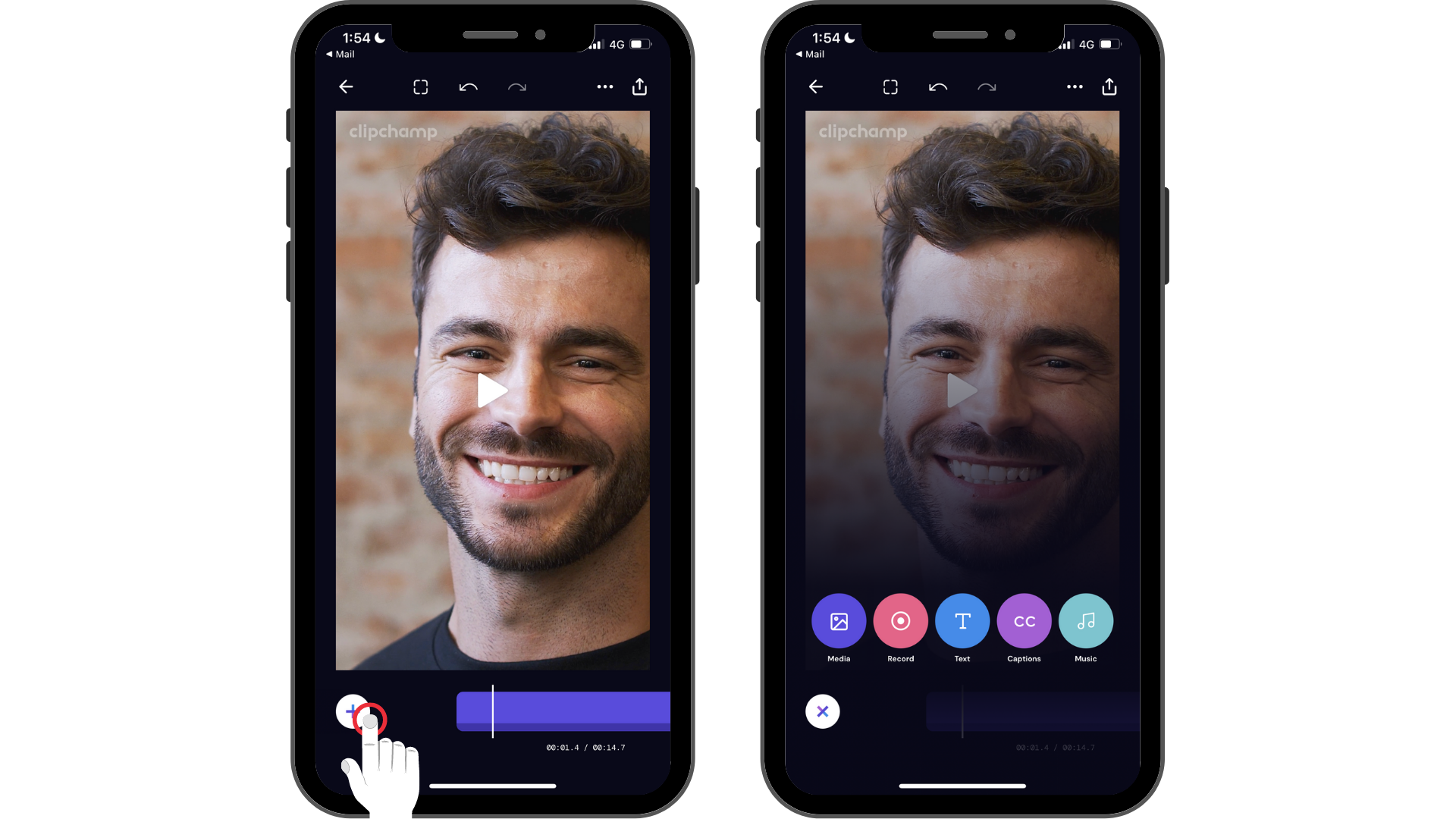
步骤 2. 点击“文本”选项,然后自定义文本。
首先,需要创建标题。 点击“ 文本”选项 以启动键盘。 键入要添加到视频的单词或句子。 完成键入后,点击键盘上的“ 返回 ”。
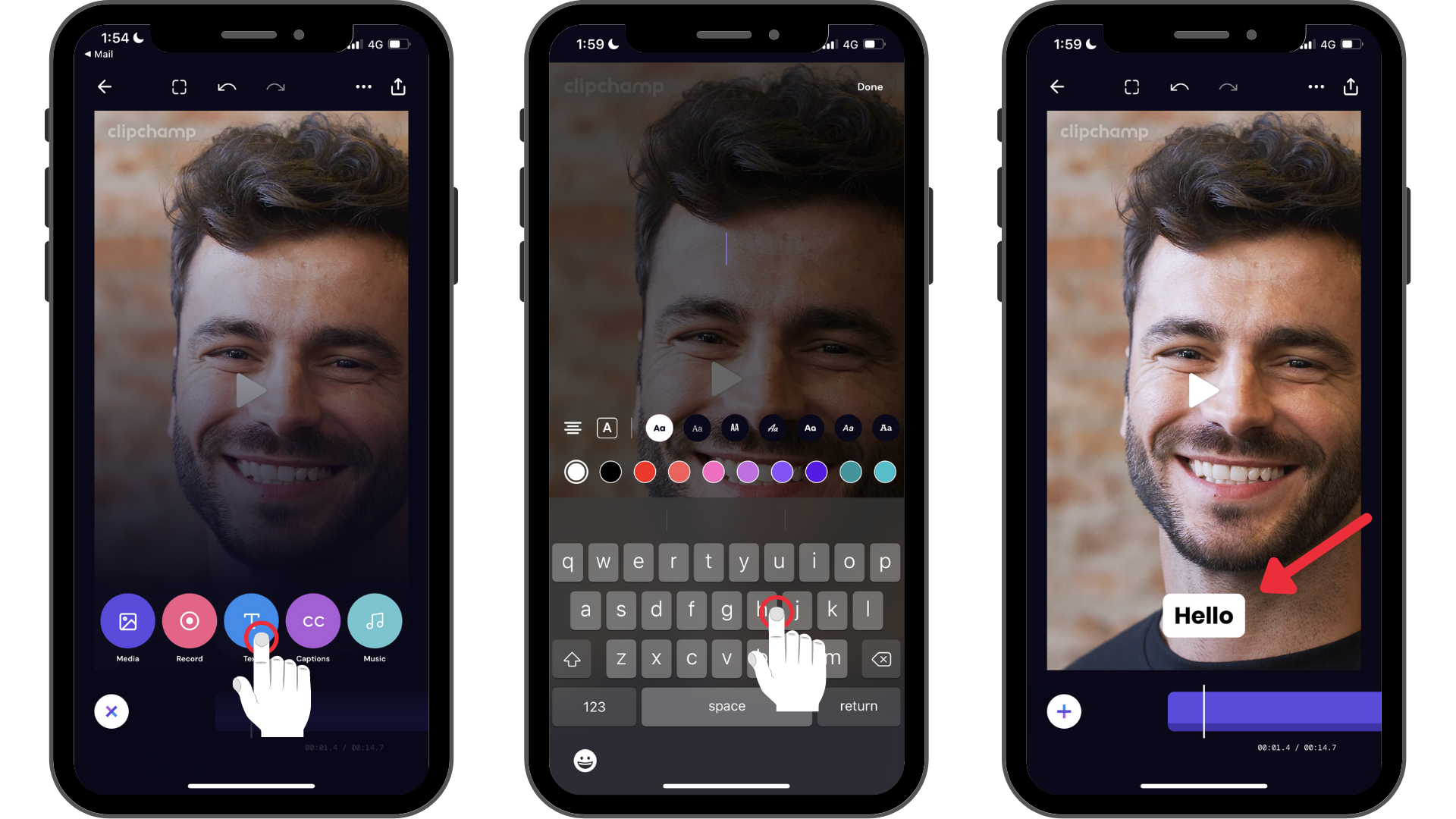
步骤 3. 点击文本以启动编辑选项,然后点击第一个选项 (固定图标) 。
如果选择 固定图标,则会为整个视频持续时间设置文本。
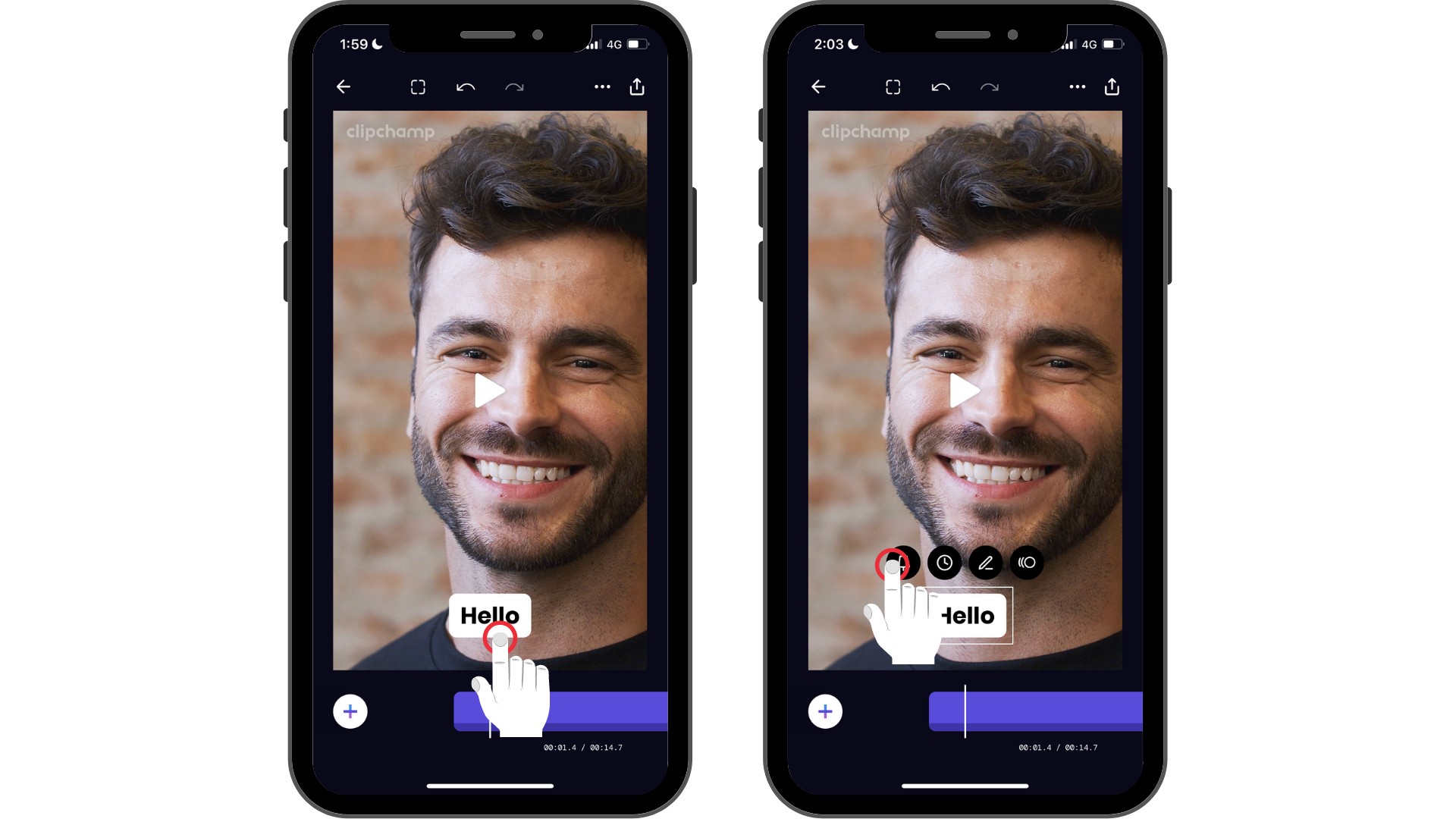
尝试我们的 iOS 应用。
下载免费的Clipchamp iOS 应用以开始使用。







